Cos’è la pagina mastro “A-Mastro_n-Pose” – InPaginaPRO
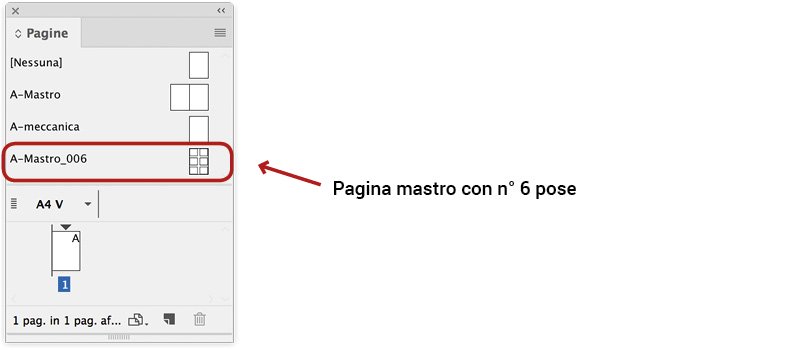
E’ una pagina che definisce il numero di record (prodotti) che essa può contenere e la posizione in cui inserire le singole meccaniche.
N° POSE è il numero di pose desiderato per una pagina mastro. Possono esserci più pagine mastro, ognuna con numero di pose diverso, es: A-Mastro_006, A-Mastro_015, ecc.
Le pose sono gli ingombri in cui andranno a posizionarsi automaticamente le meccaniche all’interno della pagina. Ogni posa è nominata in ordine numerico nel gruppo livello InPagina – Pose.
Si possono spostare e ridimensionare manualmente per creare posizioni precise.
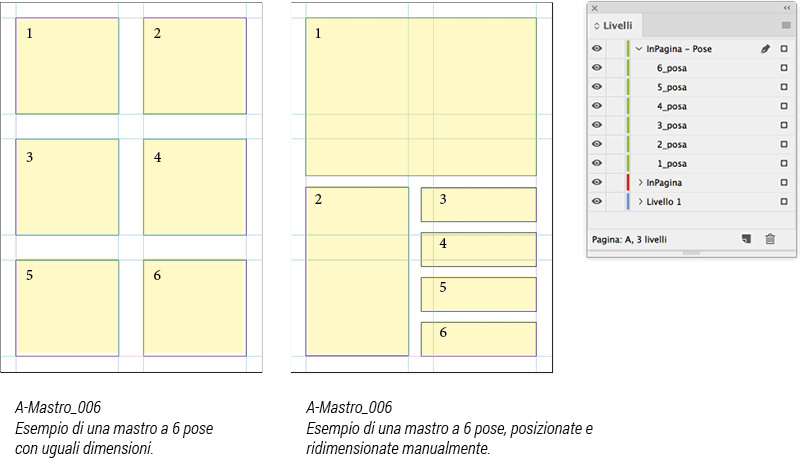
La meccanica viene sempre allineata all’angolo superiore sinistro della posa, indipendentemente dalla loro dimensione. Se la meccanica è più grande della posa può sovrapporsi alla meccanica vicina, quindi andrà spostata manualmente dall’utente.
L’impaginazione dei prodotti rispetta l’ordine di numerazione delle pose (1_posa, 2_posa, ecc), quindi fate attenzione quando spostate le pose perchè il risultato finale potrebbe sembrare in sequenza non corretta.
Terminata l’impaginazione si può spegnere e riaccendere al bisogno il gruppo livello InPagina – Pose.
Le pose vengono create automaticamente generando una nuova pagina mastro con l’Utility Documento nel menu MediaBook > InPagina Pro.
Consultare Creare la Pagina Mastro – InPaginaPro
I livelli
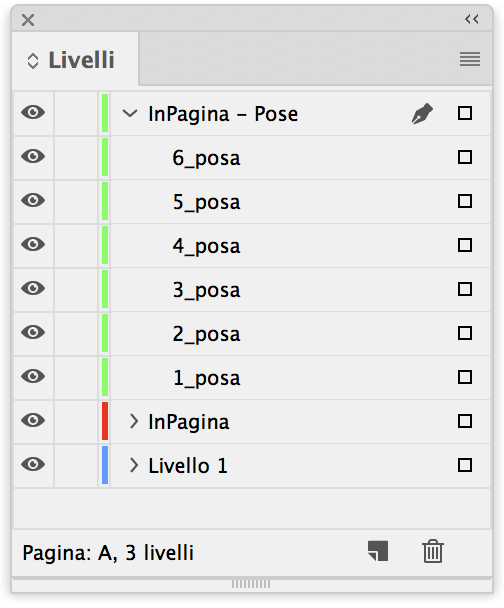
I livelli InPagina e InPagina-Pose sono fondamentali per l’impaginazione automatica e non devono essere rinominati.
Si possono aggiungere tutti i livelli che riteniamo necessari per la grafica di base delle pagine e non verranno influenzati, né influenzeranno il processo di impaginazione automatica.
Per modificare un livello senza intaccare gli altri, è sufficiente spegnere o bloccare quelli da non modificare agendo sull’apposita casellina nella palette Finestra > Livelli.
Ricordarsi di accendere i livelli necessari alla fine delle modifiche, i livelli spenti non vengono stampati.
Personalizzazioni
E’ possibile personalizzare completamente gli stili di carattere e paragrafo nonché i campioni colore e sfumature del documento agendo sulle rispettive palette.
In questo modo si personalizza il testo che verrà inserito nei box come dimensione, font, colore, ecc.
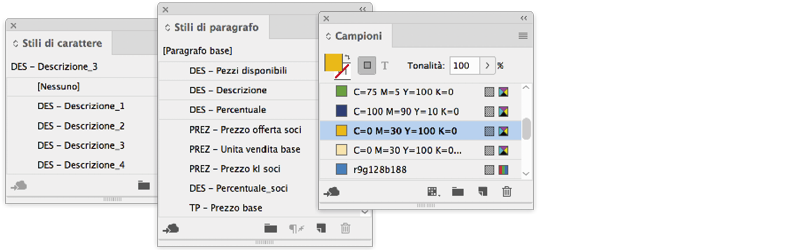
E’ possibile modificare il formato della pagina nel caso vi servano altri modelli di stampa.